Microsoft 365 -konti er afbrudt fra Apple Mail på iOS
I øjeblikket er der et problem, hvor Microsoft 365 -e -mailkonti afbrydes fra Apple Mail. Vi forstår den frustration, der følger med forstyrrelser i din e -mail, og vi er her for at hjælpe. For at løse dette problem er vi nødt til at fjerne og tilføje din e-mailkonto på Apple Mail igen. Hvis du ikke kender eller har glemt din Microsoft 365 -adgangskode, skal du nulstille den , før du følger disse trin.
Hvis du har brug for øjeblikkelig adgang til din e -mail, kan du logge på Microsoft 365 på din telefon eller computers webbrowser.
Trin 1: Fjern din konto fra Apple Mail
Først skal vi fjerne din Microsoft 365 -konto fra Apple Mail.
- Åbn på din iPhone eller iPad
 Indstillinger.
Indstillinger. - Rul ned og tryk på Apps og derefter på Mail .

- Tryk på Mailkonti .

- Tryk på Exchange .
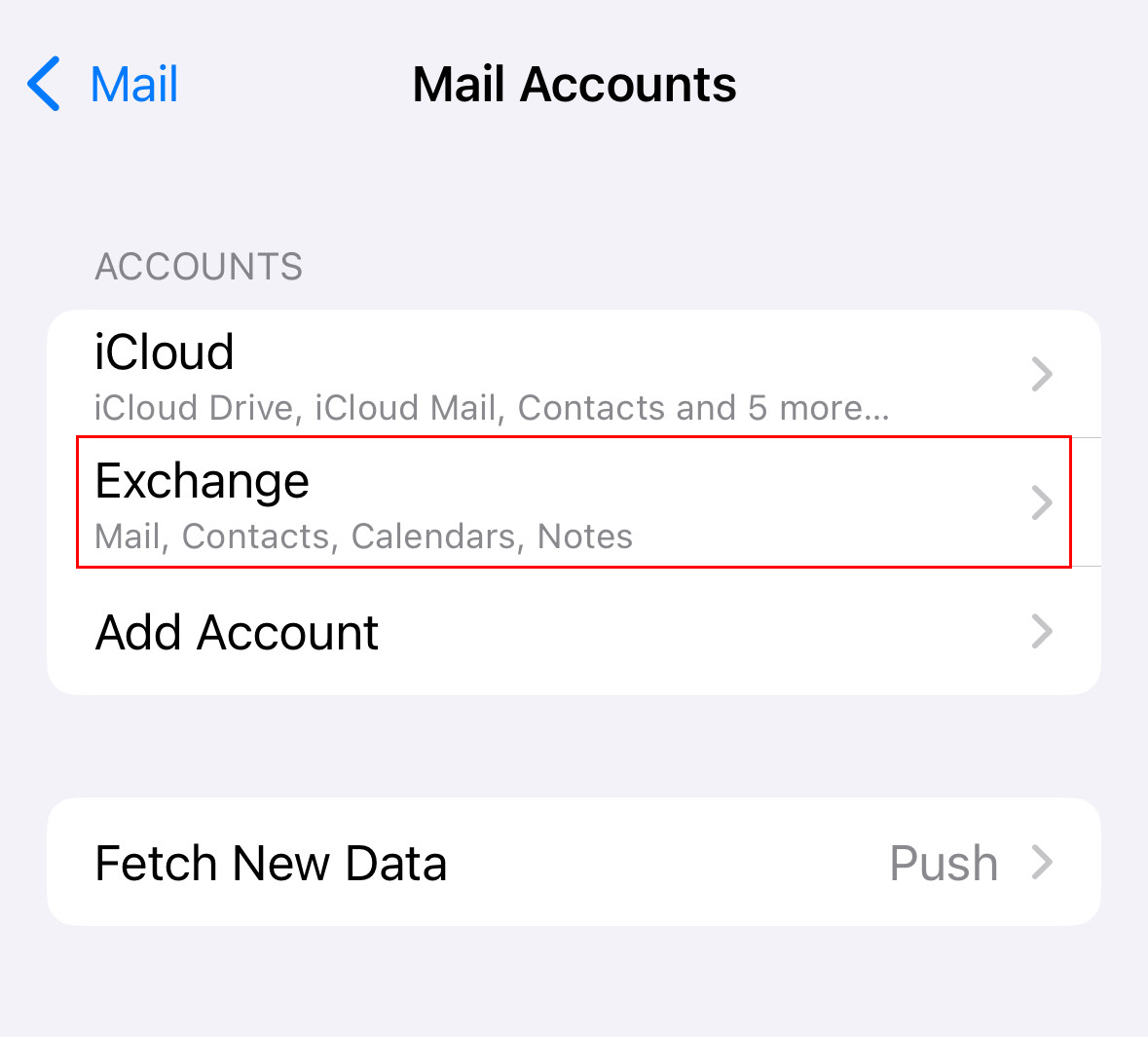
- Nederst på siden trykker du på Slet konto .

- For at bekræfte, at du vil fjerne din konto fra Apple Mail, skal du trykke på Slet fra min iPhone .
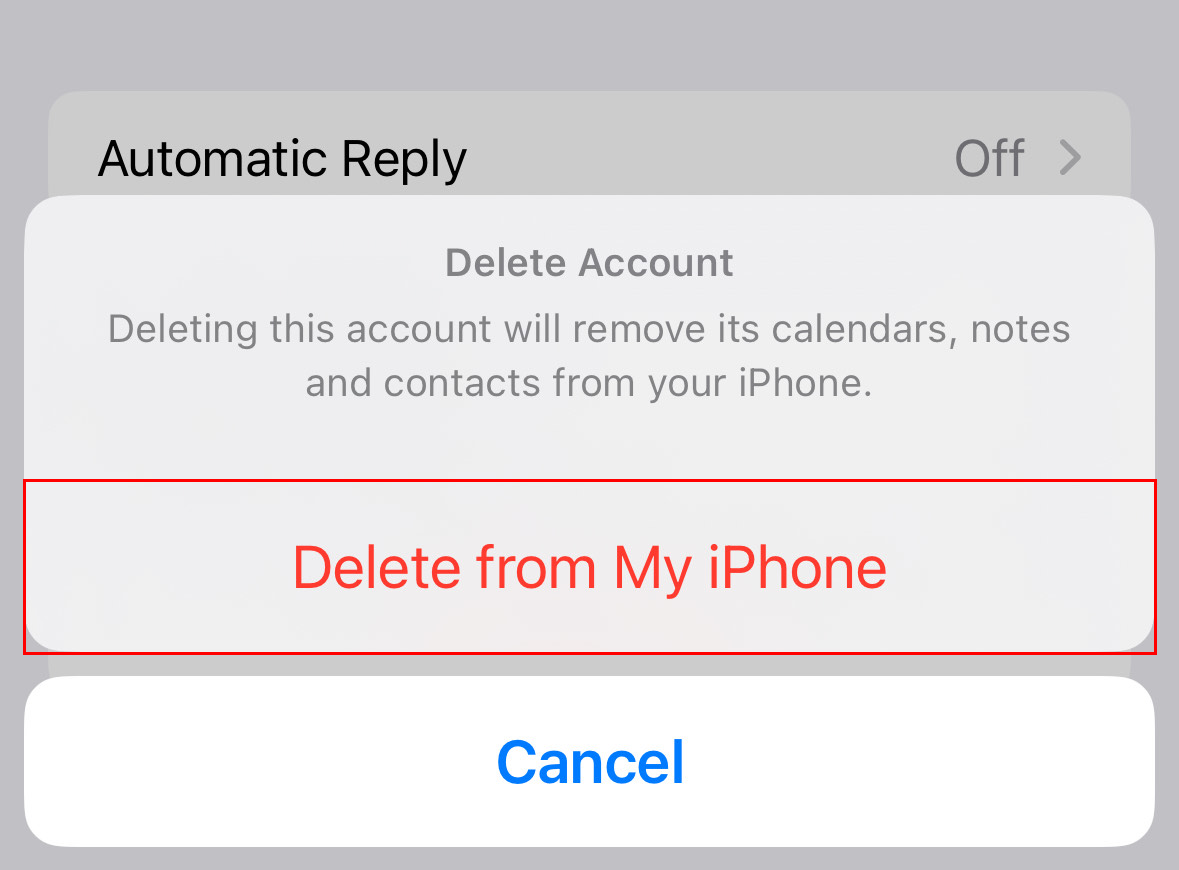
Din Microsoft 365 -konto er nu fjernet fra Apple Mail.
Trin 2: Føj din konto igen til Apple Mail
Derefter føjer vi din Microsoft 365 -konto tilbage til Apple Mail.
For at kontrollere, om du kender din adgangskode (eller for omgående adgang til din e -mail), skal du først prøve at logge på Microsoft 365 via din telefons standardwebbrowser. Hvis du logger ind, sparer du et par trin, når du tilføjer din konto igen til Apple Mail. Hvis du ikke kender eller har glemt din Microsoft 365-adgangskode, skal du nulstille den, før du tilføjer din konto igen.
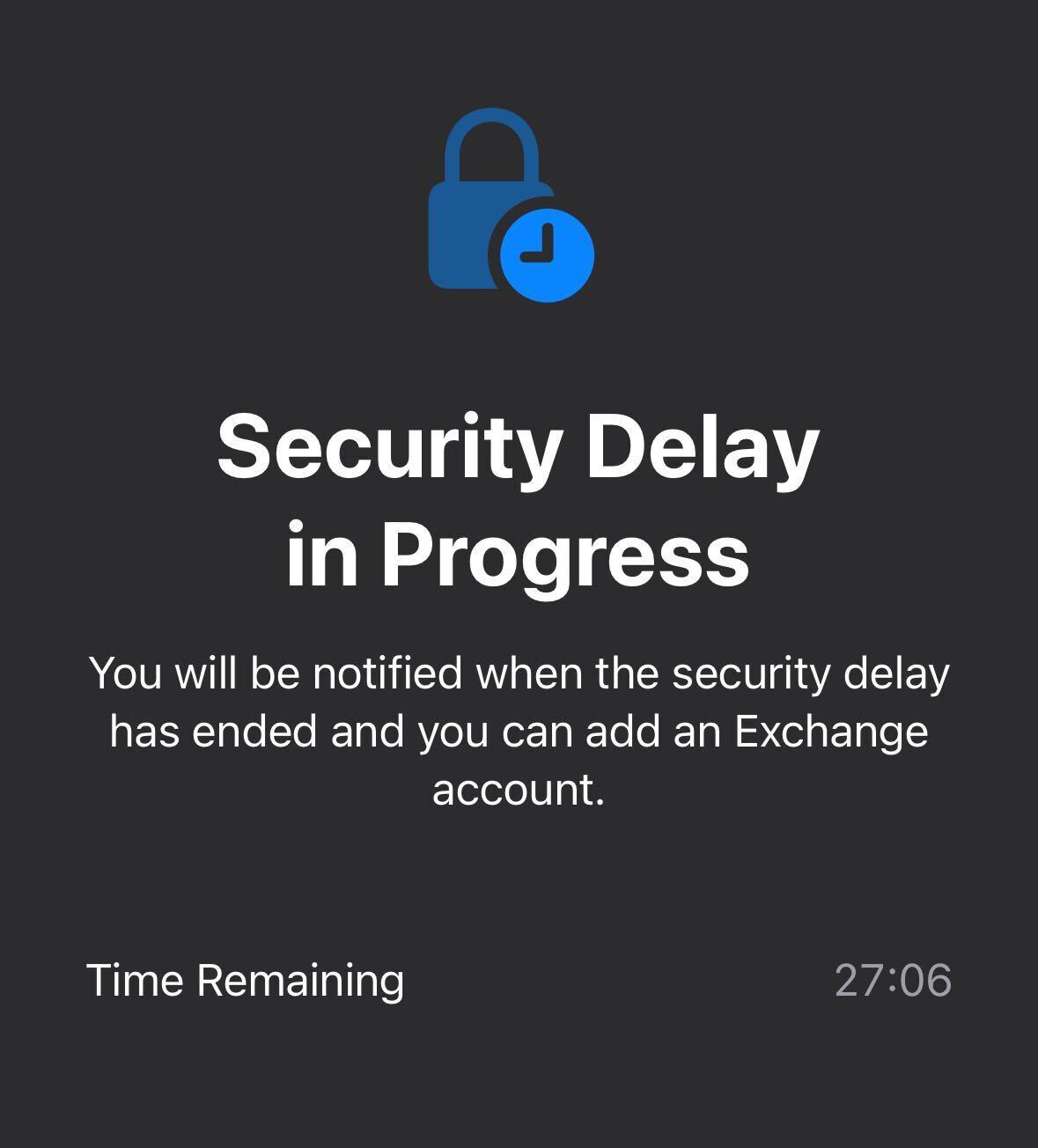
- Åbn
 Indstillinger.
Indstillinger. - Tryk på Apps og derefter på Mail .

- Tryk på Mailkonti .

- Tryk på Tilføj konto .

- Tryk på Microsoft Exchange .

- Indtast din Microsoft 365 -e -mailadresse, og tryk derefter på Næste .
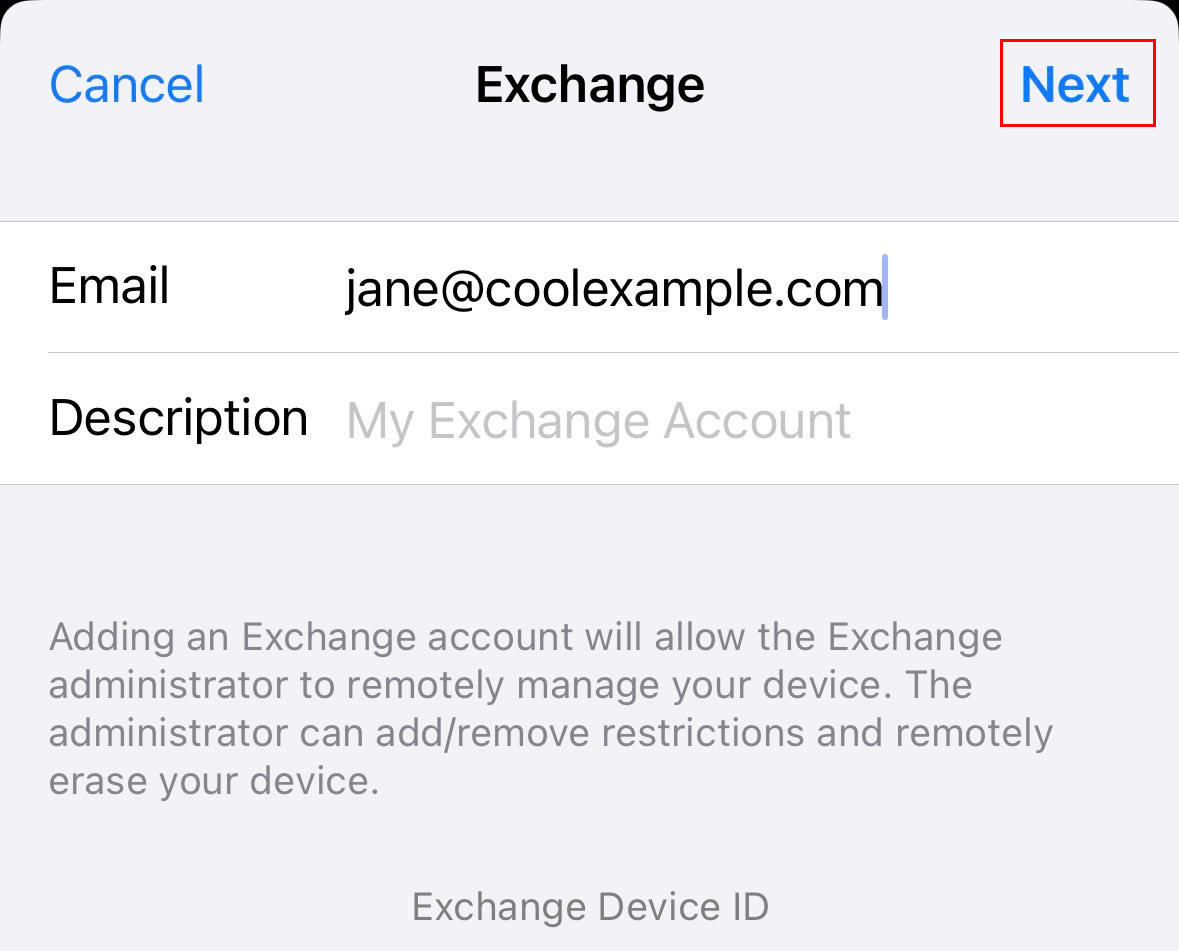
- For at bekræfte, at du vil bruge din konto, skal du trykke på Log ind . Du får vist en meddelelse, der siger, at Indstillinger vil bruge microsoftonline.com til at logge på.
- Tryk på Fortsæt . Login-siden til GoDaddy åbnes.
- Indtast din adgangskode til e -mail, og tryk derefter på Log ind . Hvis knappen Log på er nedtonet, skal du trykke på knappen i øverste højre hjørne
 opdateringsikon for at genindlæse siden.
opdateringsikon for at genindlæse siden.
- Hvis du har glemt din adgangskode til Microsoft 365 -e -mail, skal du trykke på linket for glemt adgangskode (der står "Har du brug for at finde din adgangskode?") Eller følge trinene i vores artikel .
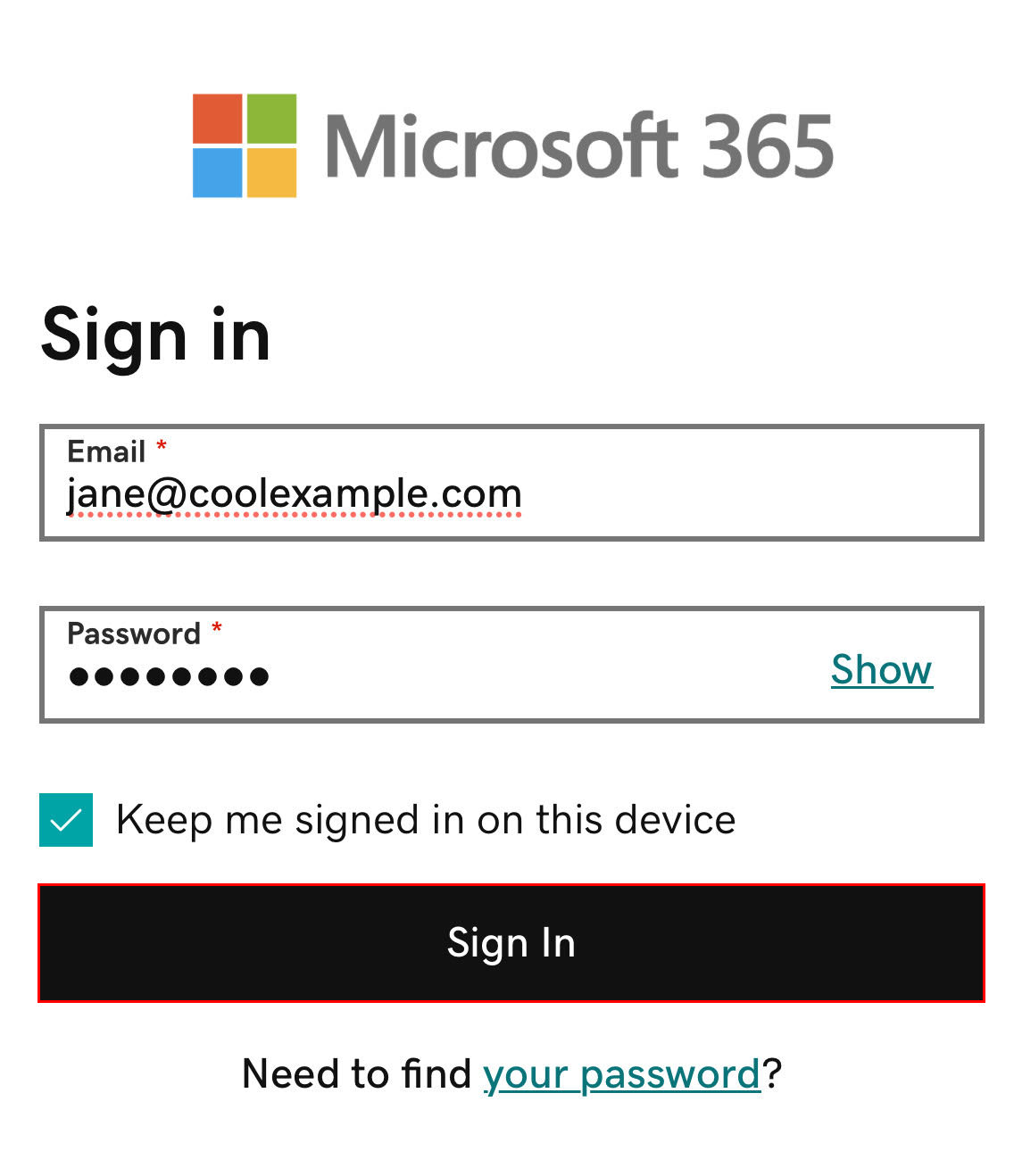
- Hvis du ser en meddelelse, der siger "Denne browser er lidt usædvanlig", skal du muligvis slå iCloud Private Relay fra. Find ud af , hvordan du slår Private Relay fra Apple til.
- Hvis du bliver bedt om at have tillid til domænet, skal du trykke på Fortsæt .
- Hvis din administrator aktiverede multifaktorgodkendelse (MFA), skal du bekræfte din konto ved hjælp af din godkendelsesmetode.
- Du bliver muligvis bedt om at acceptere tilladelser, hvilket gør det muligt for Microsoft 365 og Apple Mail -appen at arbejde sammen. Tryk på Accepter . (For at acceptere din organisation skal du markere afkrydsningsfeltet ved siden af Samtykke på vegne af din organisation .)
- Tryk på Gem .
Din Microsoft 365 -konto føjes til Apple Mail, og du kan fortsætte med at bruge din e -mail som normalt.
Hvis du stadig løber ind i problemer med at fjerne og tilføje din konto igen, vores GoDaddy -guider kan hjælpe dig.